360压缩怎么解压文件到桌面 360压缩包如何解压保存到桌面
更新时间:2022-11-07 09:51:48作者:runxin
当用户在使用电脑办公的过程中,难免需要进行一些文件的传输,这时我们接收到的文件大多都是经过压缩处理的,因此有些用户也会通过安装的360压缩软件来对压缩文件进行解压,可是360压缩包如何解压保存到桌面呢?下面小编就来告诉大家360压缩解压文件到桌面操作方法。
具体方法:
1、首先右键压缩包,选择“显示更多选项”。
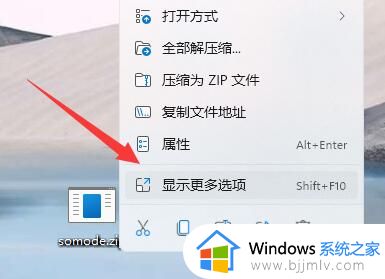
2、然后在其中选择“解压文件...”按钮。
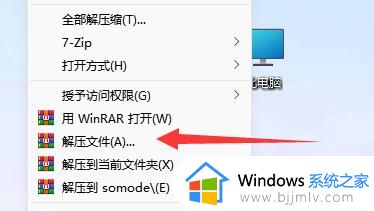
3、接着在右边的路径选择中点击“桌面”按钮。
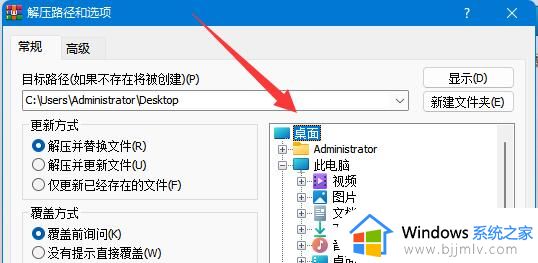
4、选中后,点击下面的“确定”进行解压。
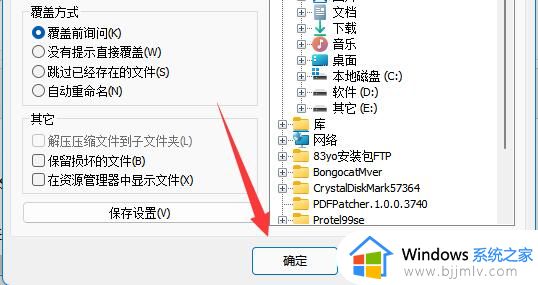
5、确定后,我们就可以在桌面上得到解压的文件了。
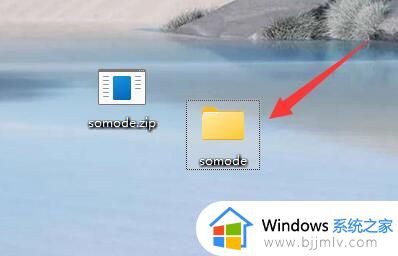
以上就是小编告诉大家的360压缩解压文件到桌面操作方法了,有需要的用户就可以根据小编的步骤进行操作了,希望能够对大家有所帮助。
360压缩怎么解压文件到桌面 360压缩包如何解压保存到桌面相关教程
- 360压缩包解压密码怎么破 去除360压缩包密码设置方法
- 360压缩怎么压缩到最小 360压缩怎么设置压缩文件大小为最小
- 360压缩密码怎么解除 360压缩解压密码如何解除
- 电脑上如何解压文件压缩包 电脑压缩文件怎么解压打开
- 压缩包怎么解压 压缩包解压成文件夹的步骤
- 解压文件怎么解压 如何解压文件压缩包
- 压缩包解压文件后,文件名乱码怎么回事 压缩包解压之后文件夹名字是乱码内容正常如何解决
- 夸克网盘如何解压压缩包 夸克网盘解压压缩包的步骤
- 压缩文件有密码怎么解除?如何解除压缩包密码保护
- 怎样下载压缩软件并安装 怎样下载压缩软件并安装到桌面
- 惠普新电脑只有c盘没有d盘怎么办 惠普电脑只有一个C盘,如何分D盘
- 惠普电脑无法启动windows怎么办?惠普电脑无法启动系统如何 处理
- host在哪个文件夹里面 电脑hosts文件夹位置介绍
- word目录怎么生成 word目录自动生成步骤
- 惠普键盘win键怎么解锁 惠普键盘win键锁了按什么解锁
- 火绒驱动版本不匹配重启没用怎么办 火绒驱动版本不匹配重启依旧不匹配如何处理
热门推荐
电脑教程推荐
win10系统推荐